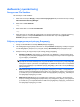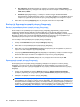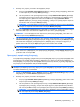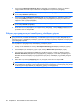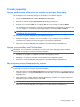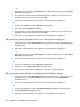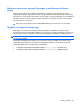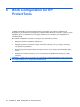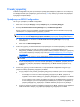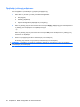ProtectTools (select models only) - Windows 7
3. Επιλέξτε τους πόρους που θέλετε να διαγράψετε µόνιµα:
α. Στην περιοχή Available shred options (∆ιαθέσιµες επιλογές µόνιµης διαγραφής), κάντε κλικ
σε έναν πόρο και µετά επιλέξτε Add (Προσθήκη).
β. Για να προσθέσετε έναν προσαρµοσµένο πόρο, επιλέξτε Add Custom Option (Προσθήκη
προσαρµοσµένου πόρου). Έπειτα, κάντε αναζήτηση ή πληκτρολογήστε τη
διαδροµή προς
ένα όνοµα αρχείου ή φάκελο και κάντε κλικ στο OK. Στην περιοχή Available Shred
Options (∆ιαθέσιµες επιλογές µόνιµης διαγραφής), επιλέξτε τον προσαρµοσµένο πόρο και
έπειτα κάντε κλικ στο κουµπί Add (Προσθήκη).
ΣΗΜΕΙΩΣΗ Για να καταργήσετε έναν πόρο από τις διαθέσιµες επιλογές µόνιµης διαγραφής,
επιλέξτε τον πόρο και έπειτα κάντε κλικ στο κουµπί Delete (∆ιαγραφή).
4. Στην περιοχή Shred the following ( Μόνιµη διαγραφή των παρακάτω), επιλέξτε το πλαίσιο ελέγχου
δίπλα από κάθε πόρο που θέλετε να επιβεβαιώσετε πριν από τη µόνιµη διαγραφή.
ΣΗΜΕΙΩΣΗ Για να καταργήσετε έναν πόρο από τη λίστα µόνιµης διαγραφής, κάντε κλικ στον
πόρο και µετά επιλέξτε Remove (Κατάργηση).
5. Για να προστατέψετε αρχεία ή φακέλους από αυτόµατη µόνιµη διαγραφή, στην περιοχή Do not
shred the following (Να µην διαγραφούν µόνιµα τα εξής), κάντε κλικ στο κουµπί Add (Προσθήκη)
και έπειτα κάντε αναζήτηση ή πληκτρολογήστε τη διαδροµή προς το όνοµα του αρχείου ή το
φάκελο. Κάντε κλικ στο
κουµπί Open (Άνοιγµα) και έπειτα κάντε κλικ στο OK.
ΣΗΜΕΙΩΣΗ Για να καταργήσετε έναν πόρο από τη λίστα εξαιρέσεων, κάντε κλικ στον πόρο και
µετά επιλέξτε Delete (∆ιαγραφή).
6. Όταν τελειώσετε τη διαµόρφωση του προφίλ µόνιµης διαγραφής, επιλέξτε Apply (Εφαρµογή) και
µετά κάντε κλικ στο κουµπί OK.
Προσαρµογή προφίλ απλής διαγραφής
Το προφίλ απλής διαγραφής πραγµατοποιεί µια τυπική διαγραφή πόρων χωρίς µόνιµη διαγραφή. Όταν
προσαρµόζετε ένα προφίλ απλής διαγραφής, καθορίζετε τους πόρους που θα συµπεριληφθούν για
απλή διαγραφή, τους πόρους που θα επιβεβαιωθούν πριν από την εκτέλεση της απλής διαγραφής και
τους πόρους που θα εξαιρεθούν από µια απλή
διαγραφή:
ΣΗΜΕΙΩΣΗ Εάν χρησιµοποιήσετε την επιλογή απλής διαγραφής, µπορεί να γίνεται περιοδική
εκκαθάριση ελεύθερου χώρου στους πόρους που έχουν διαγραφεί µε µη αυτόµατο τρόπο ή µε χρήση
του Κάδου Aνακύκλωσης των Windows.
1. Ανοίξτε το File Sanitizer, επιλέξτε Settings (Ρυθµίσεις), Simple Delete Setting (Ρύθµιση απλής
διαγραφής) και µετά View Details (Προβολή λεπτοµερειών).
2. Επιλέξτε τους πόρους που θέλετε να διαγράψετε:
●
Στην περιοχή Available delete options (∆ιαθέσιµες επιλογές διαγραφής), κάντε κλικ σε έναν
πόρο και µετά επιλέξτε Add (Προσθήκη).
●
Για να προσθέσετε έναν προσαρµοσµένο πόρο
, επιλέξτε Add Custom Option (Προσθήκη
προσαρµοσµένης επιλογής), εισάγετε ένα όνοµα αρχείου ή όνοµα φακέλου και µετά κάντε
κλικ στο κουµπί OK. Επιλέξτε τον προσαρµοσµένο πόρο και µετά επιλέξτε Add (Προσθήκη).
ΣΗΜΕΙΩΣΗ Για να διαγράψετε έναν πόρο από τις διαθέσιµες επιλογές διαγραφής, κάντε
κλικ στον πόρο και µετά επιλέξτε Delete (∆ιαγραφή).
∆ιαδικασίες εγκατάστασης 57